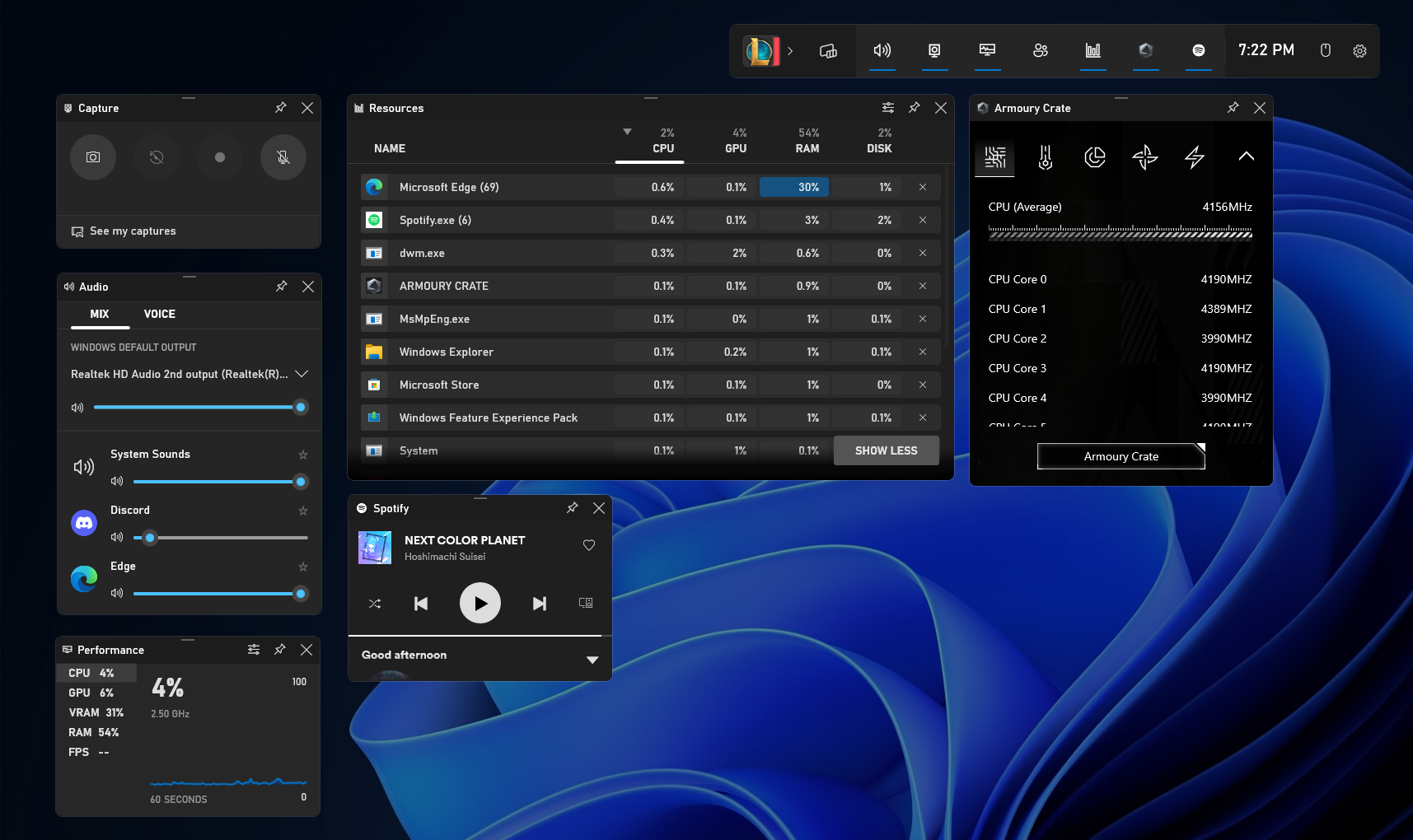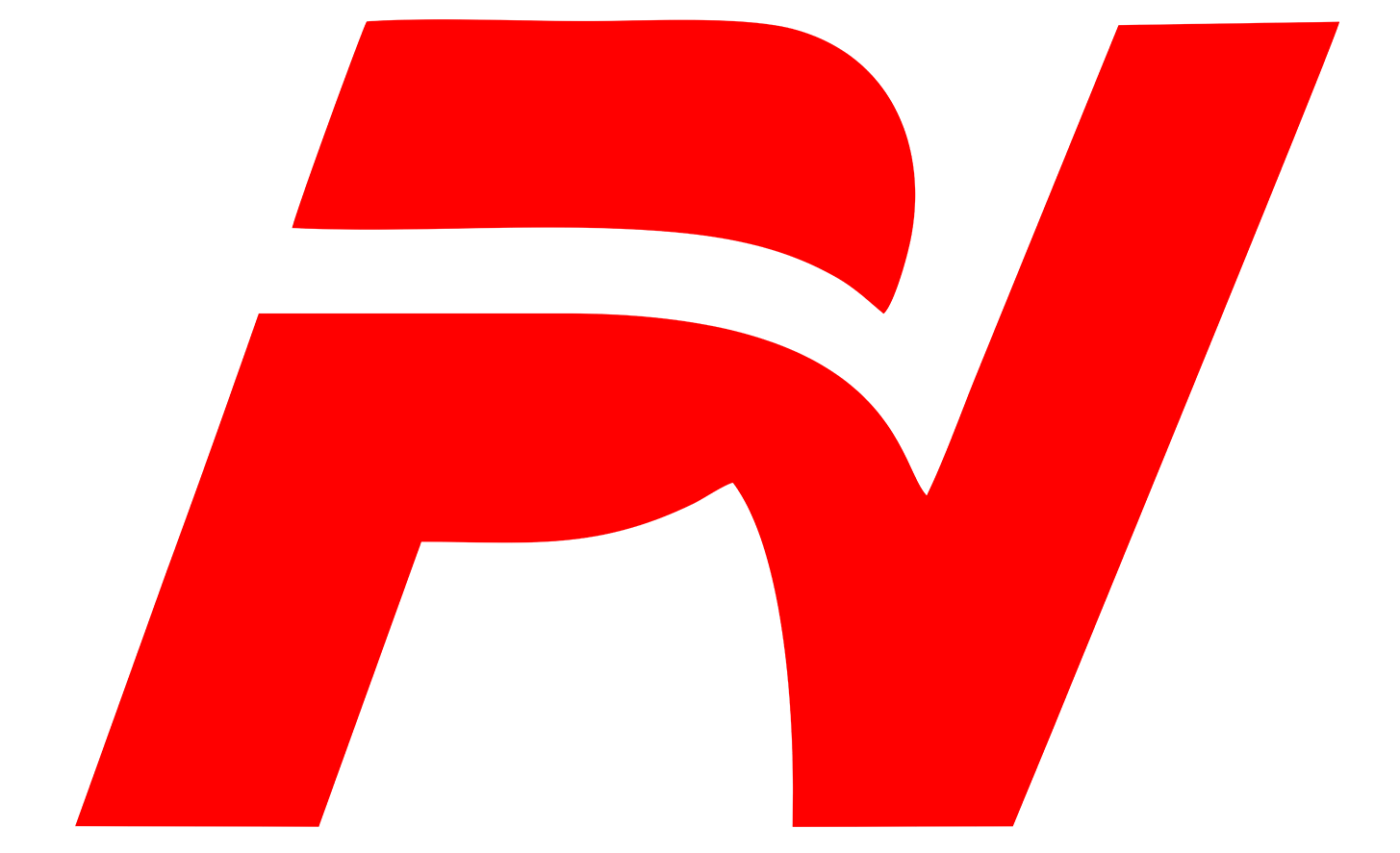Những tính năng nổi bật của Windows 11 kể từ khi ra mắt
Windows 11 chính thức đến tay người dùng từ cuối năm 2021 và đã trải qua hơn 2 năm phát triển với nhiều tính năng mới được bổ sung, cải tiến giúp tăng trải nghiệm người dùng. Đây sẽ là một vài tính năng mà mình cho rằng là nổi bật nhất của Windows 11 kể từ khi ra mắt đến thời điểm hiện tại.
Giao diện mới hiện đại và thân thiện với người dùng
Windows 11 là một phiên bản nâng cấp giao diện so với Windows 10, được khoác lên một ngoại hình mới hiện đại, đẹp và trực quan hơn, cũng như được làm mới chuyển động. Đây là lý do lớn nhất mà mình muốn sử dụng Windows 11 mà không phải Windows 10.
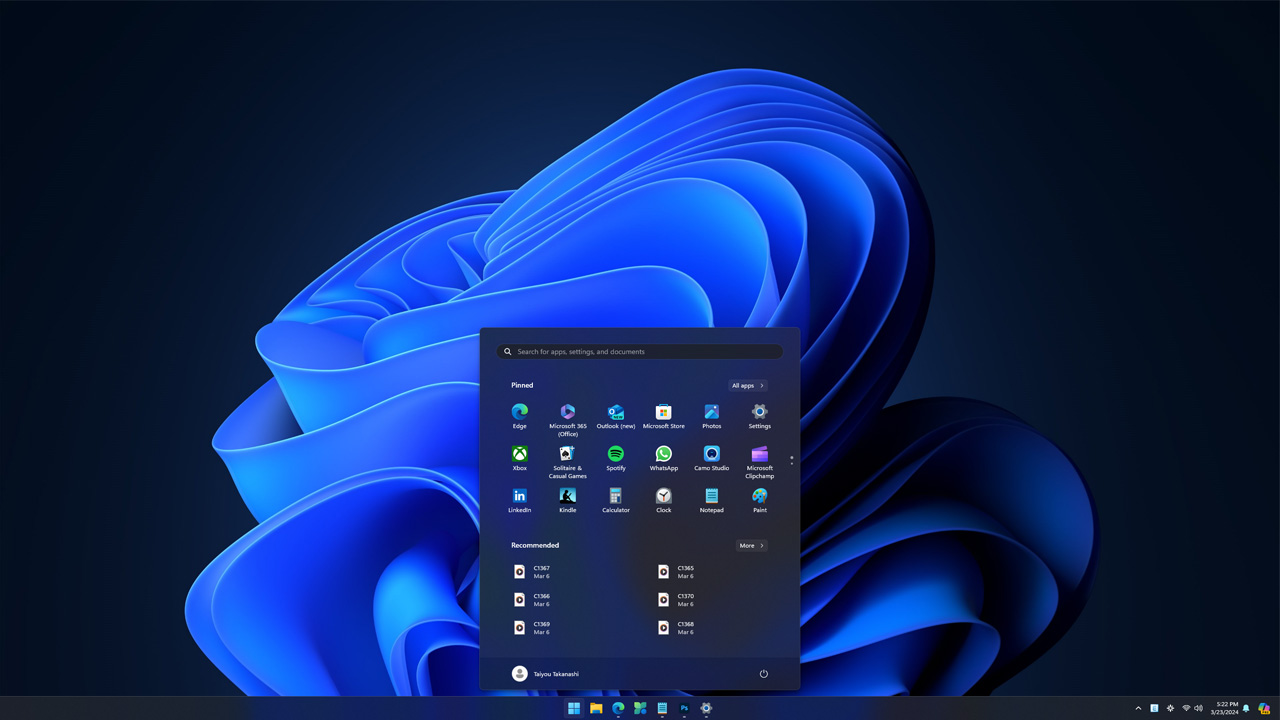
Đa nhiệm nhiều ứng dụng với Snap Layouts
Ngay từ ngày đầu phát triển, Snap Layouts được bổ sung vào Windows 11 cho phép người dùng có thể sắp xếp bố ứng ứng dụng nhanh và khoa học với nhiều bố cục khác nhau. Trước kia với windows 10, chúng ta chỉ có một số bố cục đơn giản như chia 2 nửa bằng nhau, hoặc 4 phần ở 4 góc. Với những bạn sử dụng 2 ứng dụng chia đôi màn hình mà muốn lớn hơn thì phải kéo qua lại rất mất thời gian.
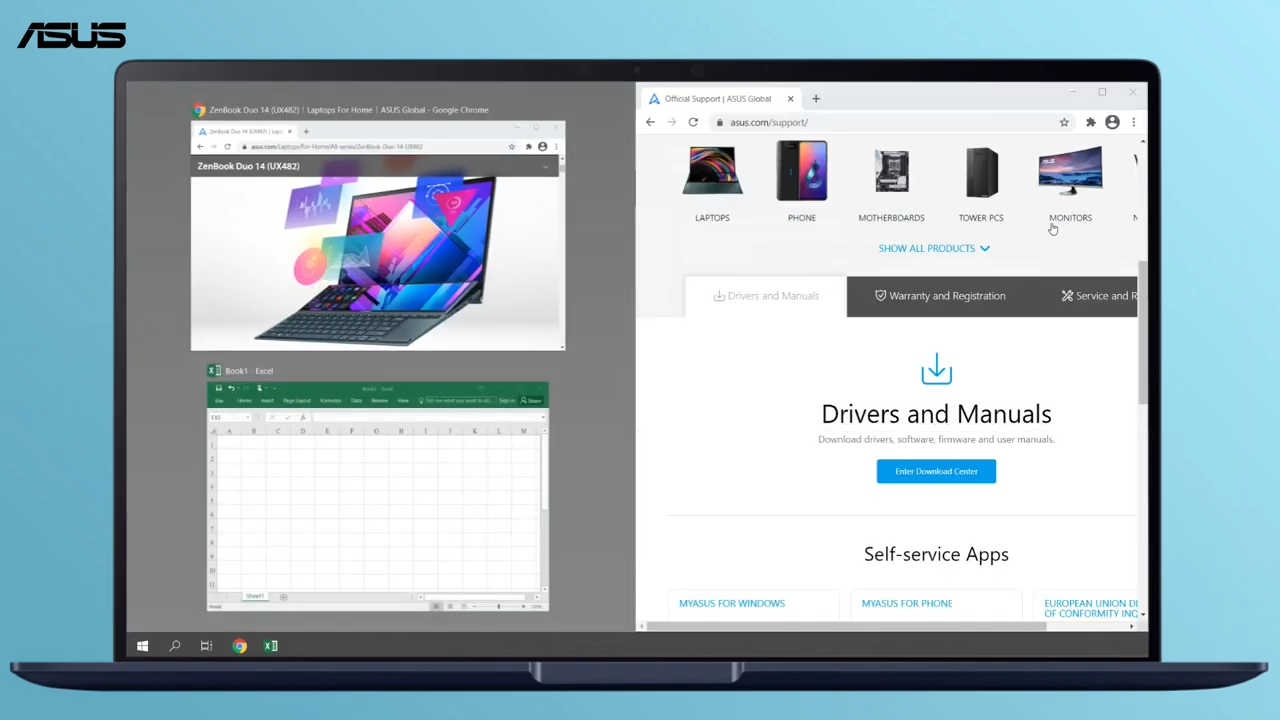
![[IMG]](https://photo2.tinhte.vn/data/attachment-files/2024/03/8291568_tinh-nang-noi-bat-windows-11-2.jpg)
File Explorer được nâng cấp
Ngoài giao diện của Windows 11 thì các ứng dụng hệ thống cũng được Microsoft nâng cấp. Điển hình là File Explorer được khoác một ngoại hình mới bao gồm các biểu tượng, hiệu ứng và thêm một vài tính năng nhỏ bên trong.
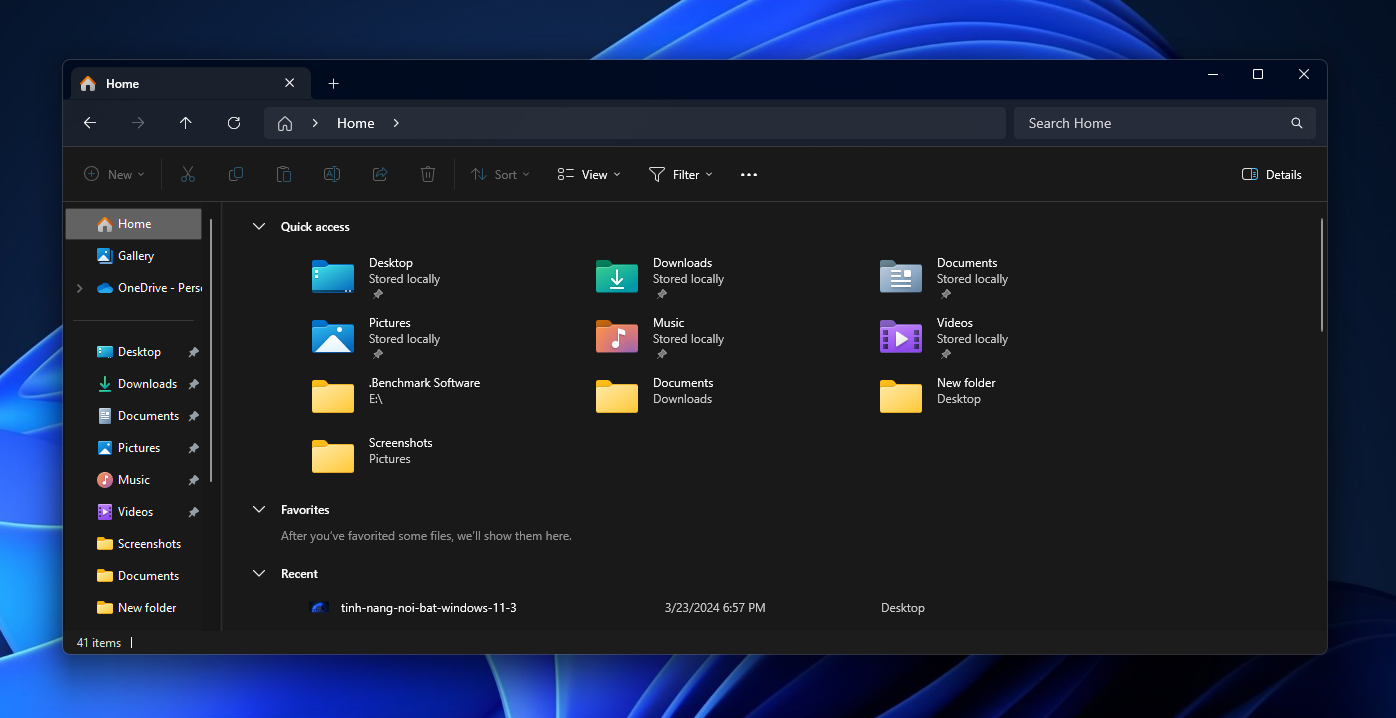
Thẻ File Explorer có thêm thẻ như trình duyệt
Thẻ File Explorer hoạt động tương tự như trình duyệt, có thể gom toàn bộ cửa số vào một thư mục để có thể đa nhiệm dễ dàng hơn khi phải mở nhiều cửa sổ. Bạn có thể nhấn Ctrl + T để tạo một thẻ mới và Alt + Tab để chuyển đổi qua lại giữa các thẻ.
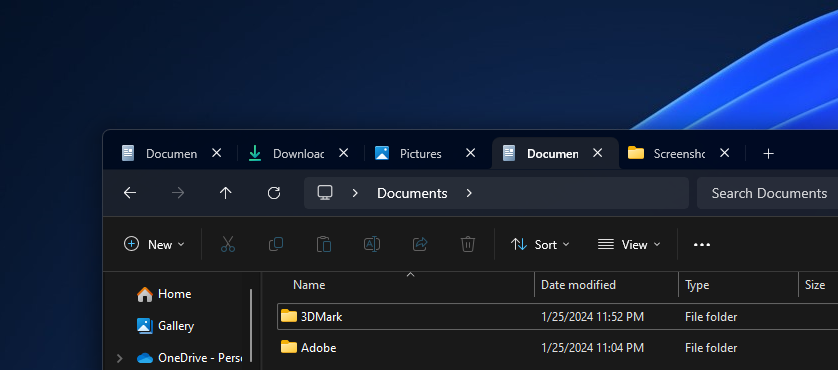
Thay đổi theo từng loại tập tin
File Explore cũng có thêm thanh công cụ phía trên hiển thị các thao tác có thể thực thi với thư mục/tập tin được chọn. Ví dụ như chọn hình ảnh thì có thể chỉnh sửa nhanh, Tập tin nén dạng .zip thì có thể giải nén. Tuy là không phải tính năng nổi bật, nhưng điều này giúp quá trình sử dụng được thuận tiện hơn.
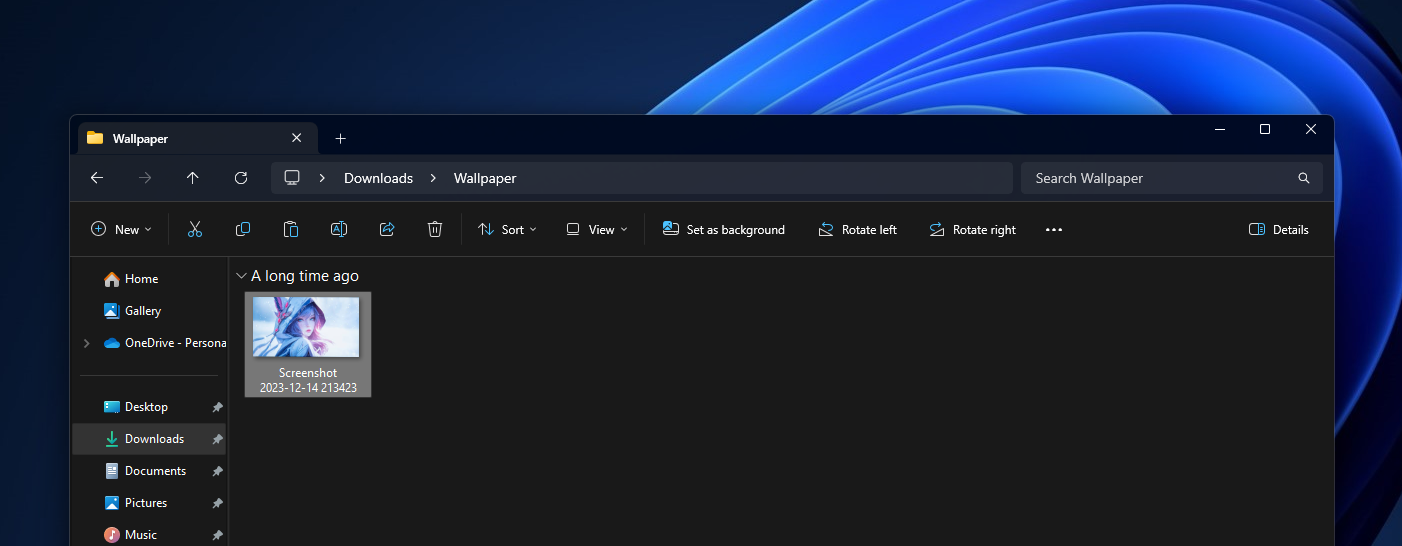
Tích hợp Copilot – trợ lý ảo AI hỗ trợ người dùng
Ra mắt vào đầu năm 2023, Copilot là trợ lý ảo sử dụng trí tuệ nhân tạo AI được phát triển để hỗ trợ người dùng trong các công việc hàng ngày. Để sử dụng Copilot, chỉ cần nhấn vào biểu tượng Copilot trên Taskbar hoặc tổ hợp phím Windows + C, Copilot sẽ xuất hiện. Bạn có thể sử dụng Windows Copilot cho nhiều công việc khác nhau.
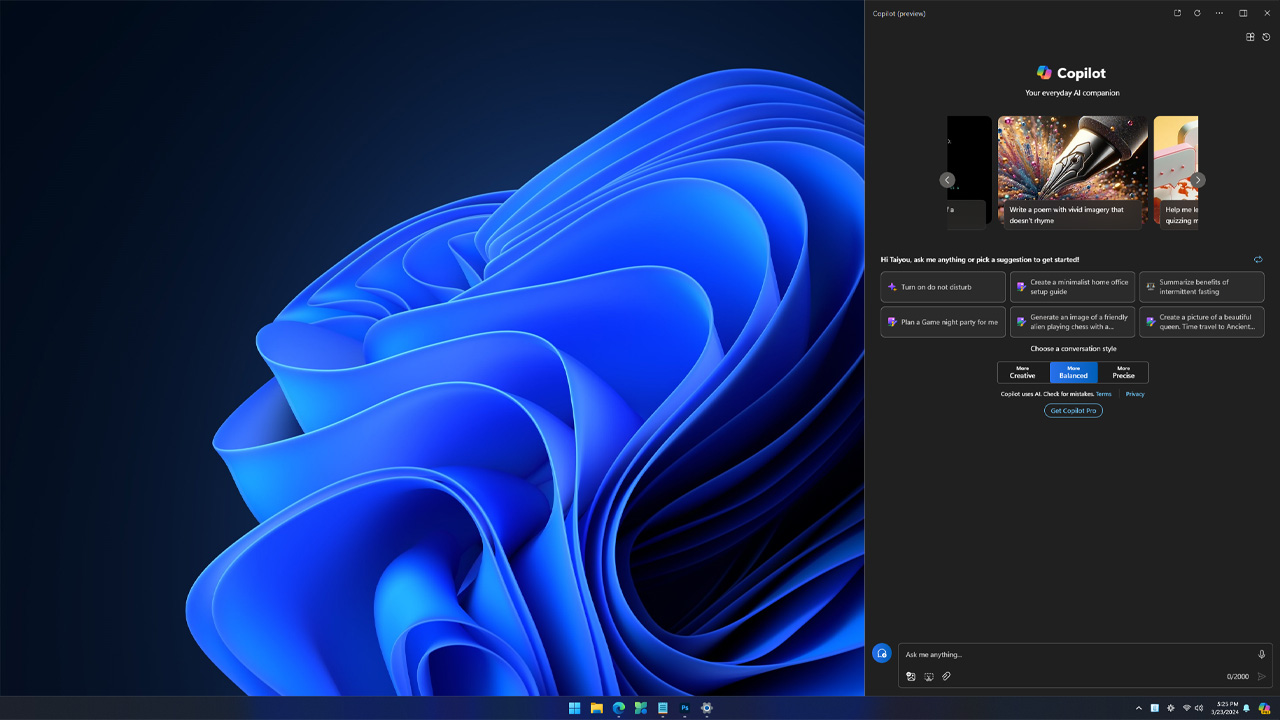
Sáng tạo, tìm kiếm thông tin
Bạn có thể yêu cầu Copilot tìm kiếm thông tin về một chủ đề, nội dung mà bạn cần thiết. Độ chính xác của câu trả lời theo mình thấy là khá chính xác, tuy nhiên vẫn nên cần kiểm tra để có thể chắc chắn hơn.
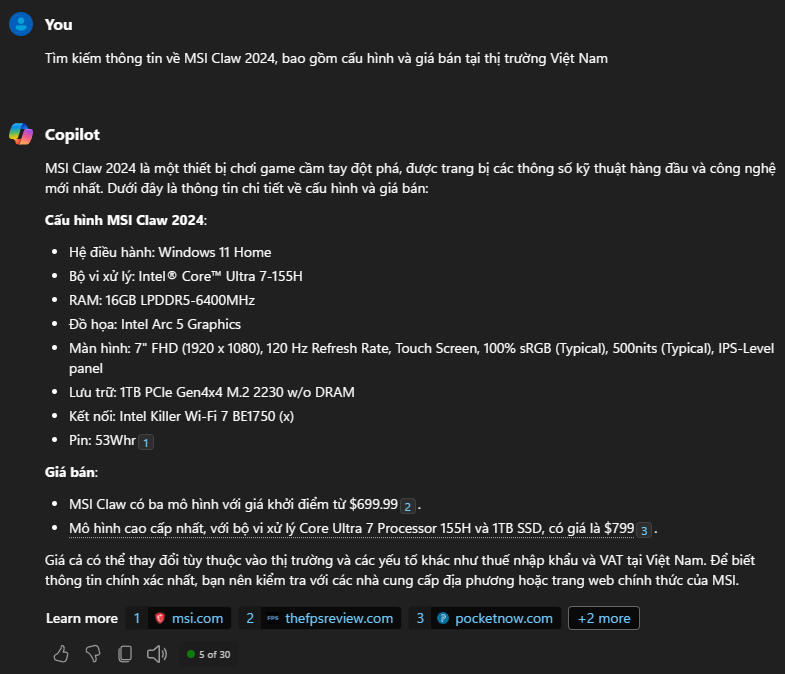
Tóm tắt thông tin
Copilot cũng có khả năng tóm gọn thông tin một cách nhanh chóng. Ở đây mình có thử yêu cầu Copilot tóm tắt nội dung bài viết Review màn hình MSI Gaming MPG321URX QD-OLED 4K 240Hz.
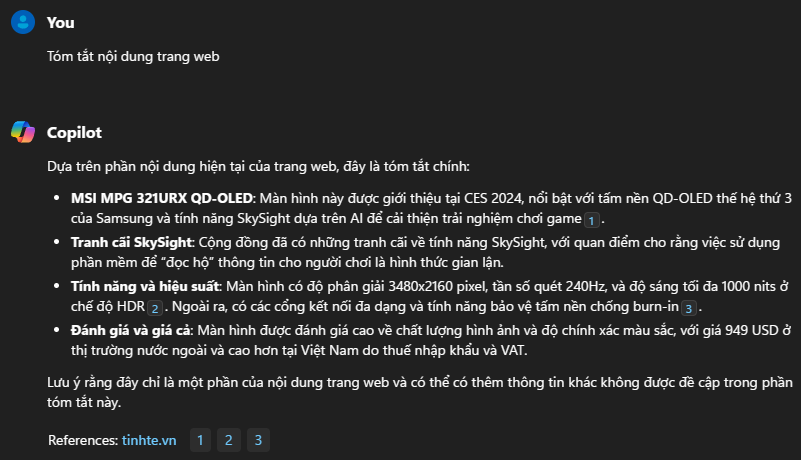
Bạn cũng có thể hỏi Copilot một số thông tin khác về bài viết sau khi nhờ Copilot tóm tắt nội dung, tuy nhiên nội dung trả lời sẽ được chắt lọc ở nhiều nguồn khác.
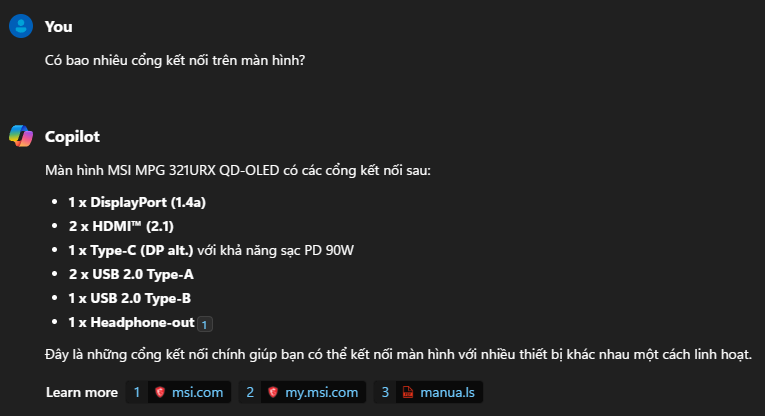
Vẽ hình ảnh từ những mô tả
Trong một cập nhật gần đây, Copilot đã có thể tạo hình ảnh theo yêu cầu, bạn có thể yêu cầu Copilot “vẽ” cho bạn những bức ảnh dựa trên mô tả mà bạn cung cấp, tất nhiên là hoàn toàn có thể sử dụng Tiếng Việt để mô tả nội dung bức ảnh mà bạn mong muốn.
Game Bars – Không chỉ dành cho người chơi game
Game Bar là một tính năng nghe có vẻ chỉ phục vụ cho chơi game, nhưng với mình Game Bar là một tính năng có thể phục vụ cho các tác vụ cơ bản thường ngày nhờ việc tích hợp nhiều tính năng hữu ích bên trong đó giúp tiết kiệm thời gian và dễ thao tác.
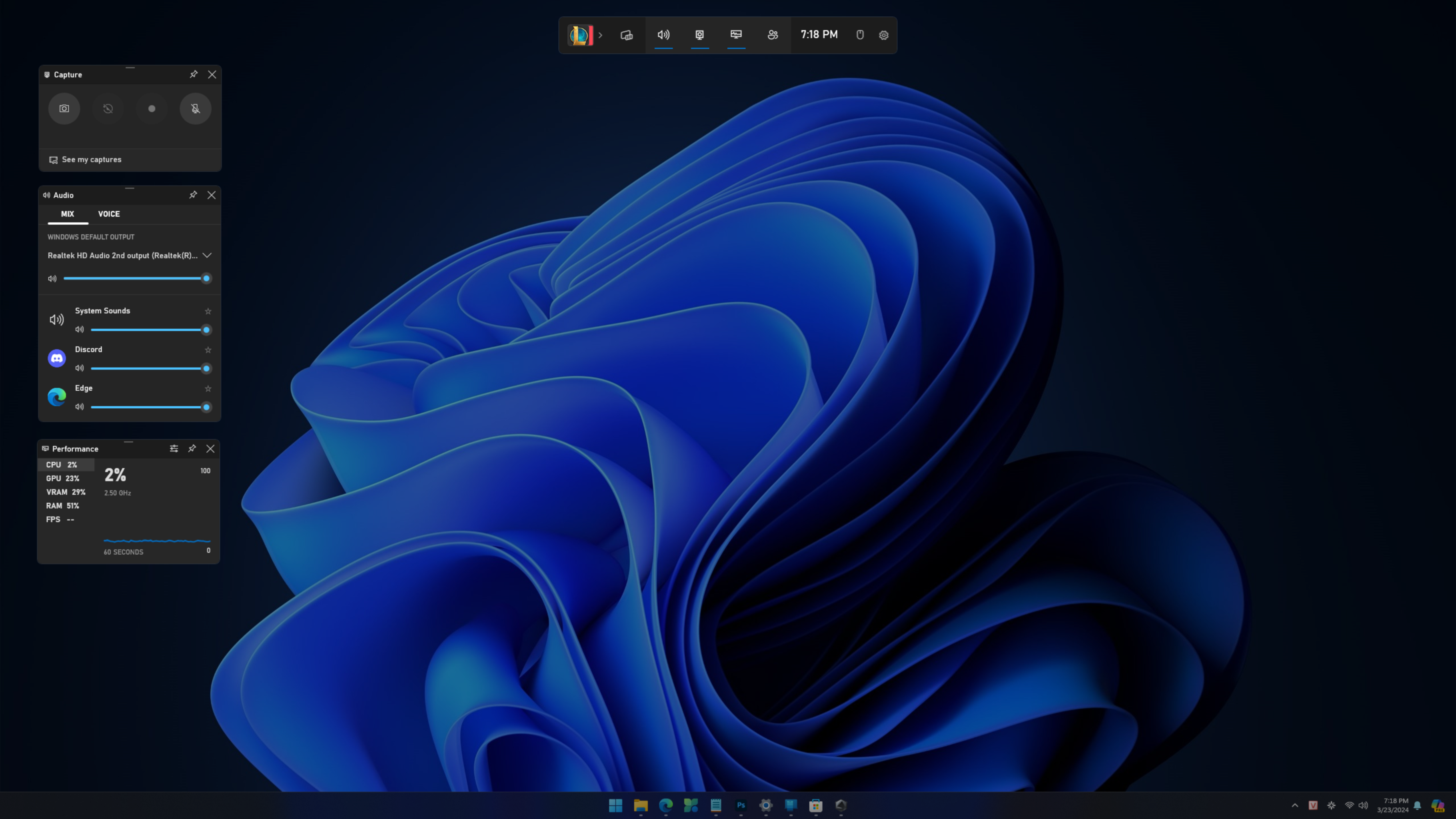
Tùy chỉnh âm lượng từng “ứng dụng và nguồn phát”
Tích hợp Volume Mixer bên trong game bar để có thể thay đổi âm lượng của từng ứng dụng, ví dụ như giảm âm lượng trình duyệt hoặc discord nhanh khi đang chơi game. Không chỉ thế mình còn có thể thay đổi nguồn phát loa ngay bên trong ứng dụng cực kỳ nhanh mà không phải thao tác qua Action Center hay Settings.
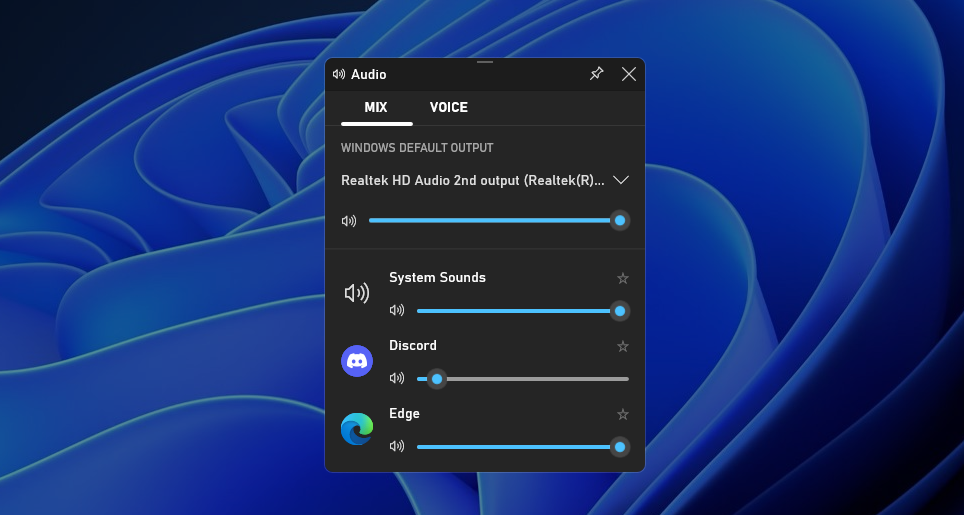
Task Manager “Mini”
Thẻ Resouces của Task Manager tích hợp bên trong Game Bar với một giao diện đơn giản hơn nhưng vẫn đầy đủ thông tin để biết các ứng dụng đang chạy tiêu tốn tài nguyên như thế nào. Điểm hay là chúng ta có thể trực tiếp xem các thông số này mà không làm gián đoạn game/ tác vụ đang khởi chạy, từ đó biết chính xác các tác vụ tiêu tốn bao nhiêu tài nguyên của máy tính.
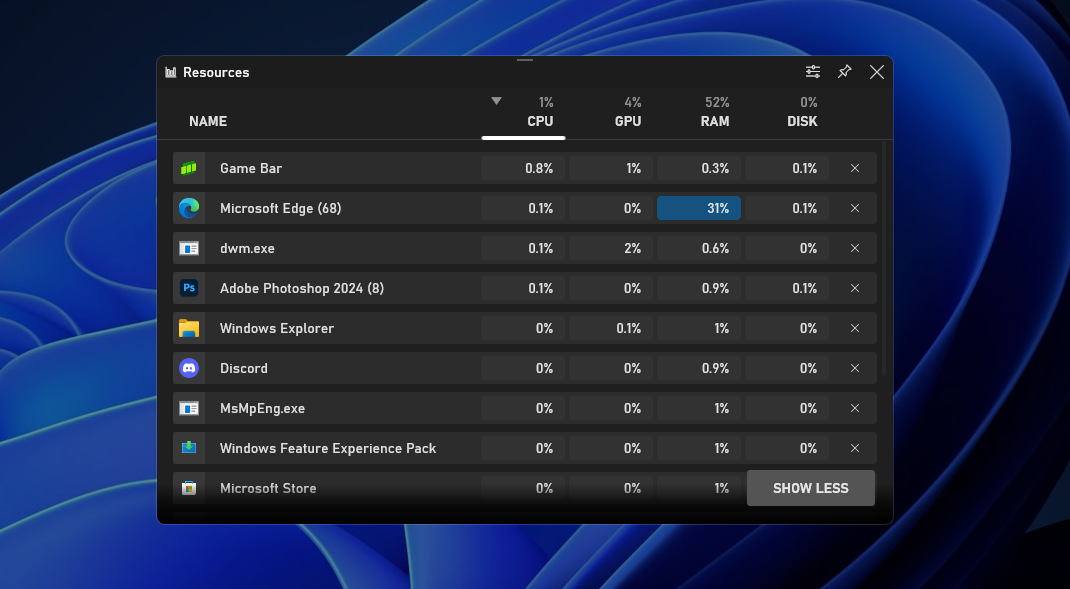
Ghi hình nhanh với Capture
Với Ghi nhanh thì không quá xa lạ với người dùng Windows, giúp chụp/ghi hình ứng dụng nhanh chóng, điểm hay của của ghi hình ứng dụng là chỉ ghi màn hình ứng dụng đó, nên hạn chế được việc vô tình mở nhầm ứng dụng khác, làm gián đoạn quá trình quay.
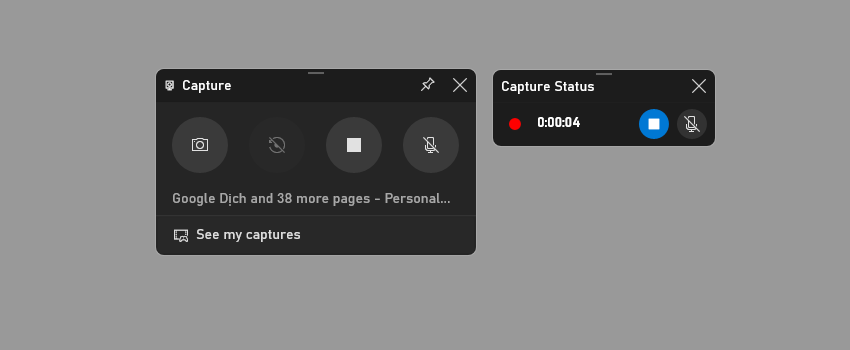
Ngoài những tính năng trên, thì Game Bars cũng tích hợp một số tính năng nhỏ khác như theo dõi hệ thống, thư viện hình ảnh/video. Ngoài ra bạn cũng có thể thêm một số tính năng khác vào trong Game Bar thông qua Widget Store. Như dưới đây là một số Widget mình sử dụng.